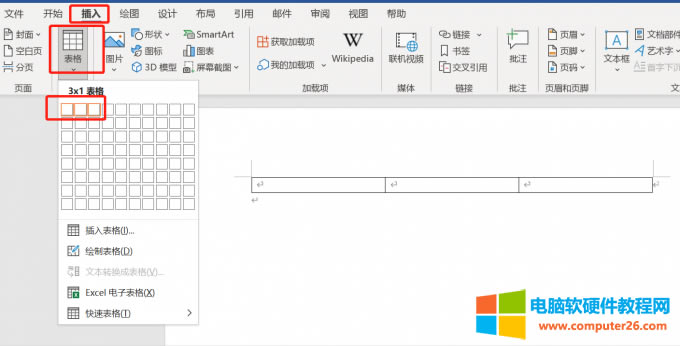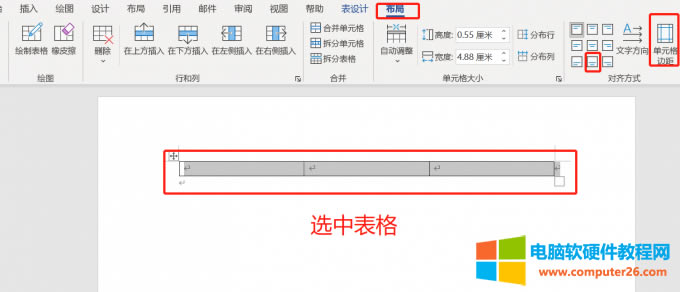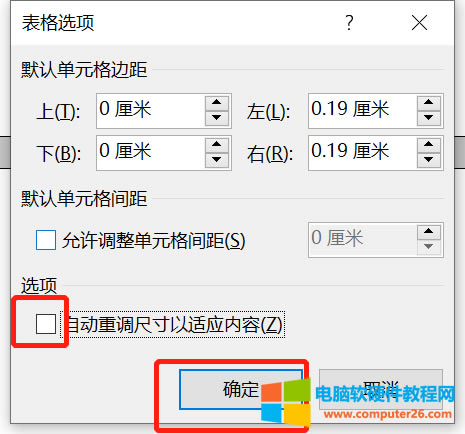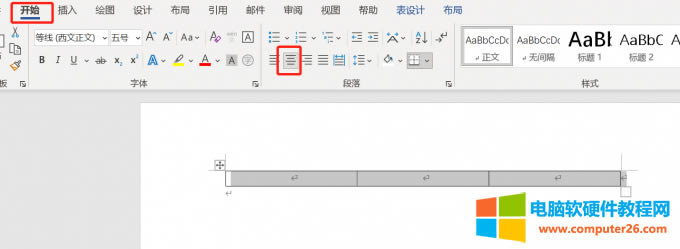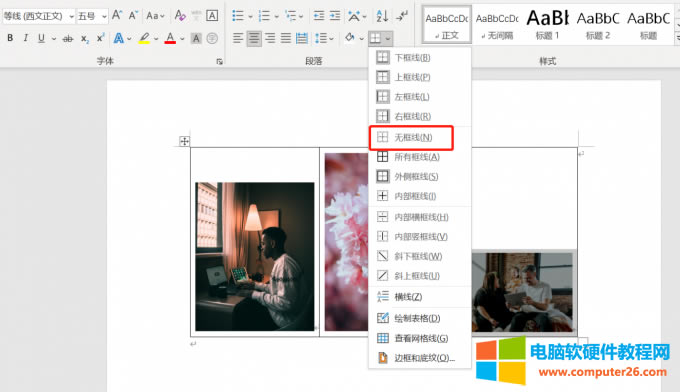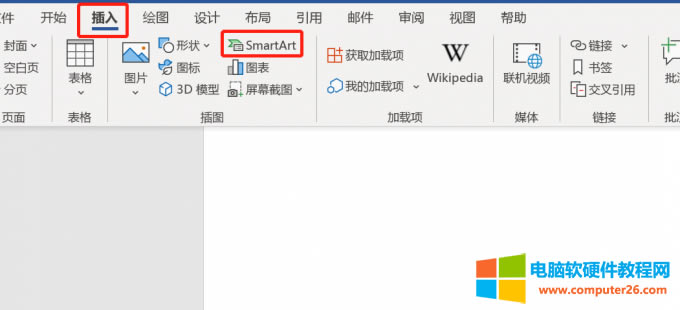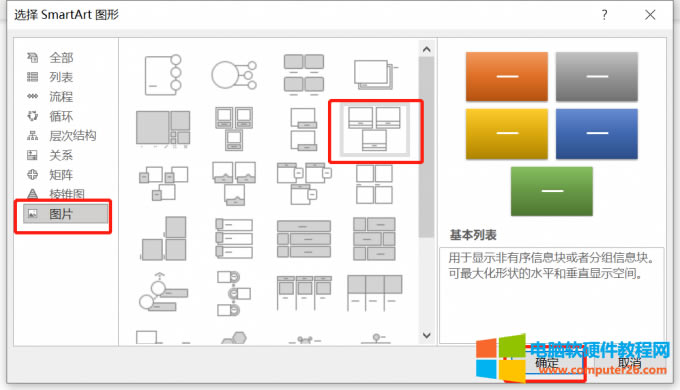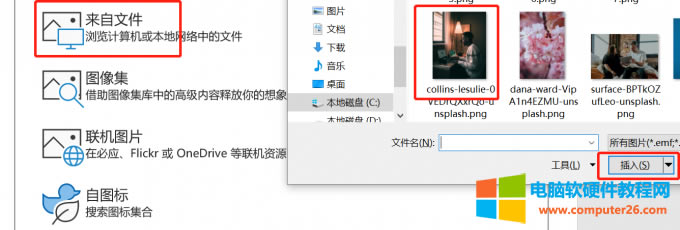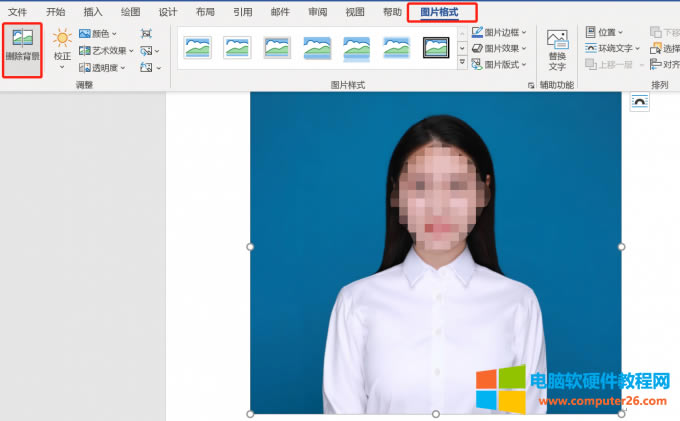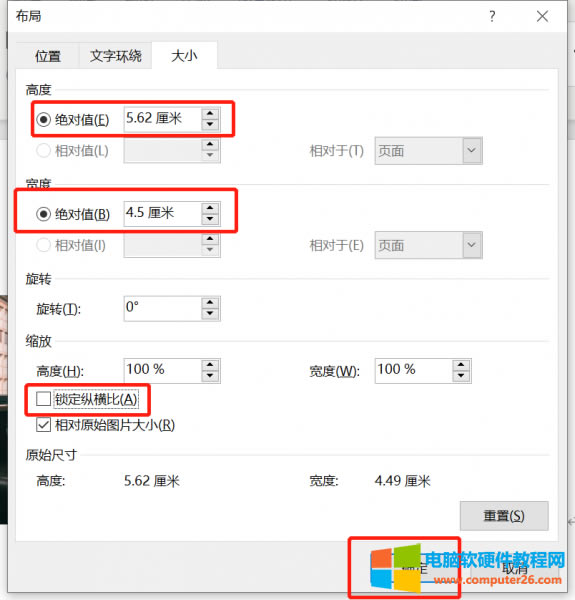word照片排版如何排_word照片底色如何改成白色
發布時間:2025-03-26 文章來源:xp下載站 瀏覽:
| 辦公軟件是指可以進行文字處理、表格制作、幻燈片制作、圖形圖像處理、簡單數據庫的處理等方面工作的軟件。目前辦公軟件朝著操作簡單化,功能細化等方向發展。辦公軟件的應用范圍很廣,大到社會統計,小到會議記錄,數字化的辦公,離不開辦公軟件的鼎力協助。另外,政府用的電子政務,稅務用的稅務系統,企業用的協同辦公軟件,這些都屬于辦公軟件。 在使用word文檔時,有時我們需要在word文檔中插入照片,但大部情況下插入的圖片都不是很理想,排版的樣式很差,那wrod照片排版怎么才好看呢?如果我們想要對插入的照片進行底色修改又如何修改呢?今天小編就來為大家講解一下word照片排版怎么排以及word照片底色怎么改成白色的內容吧! 一、word照片排版怎么排 word照片排版如果直接插入進word調整會很麻煩,通常有兩種方法可以解決,分別是:無框線表格法和SmartArt圖形法,具體操作步驟如下: word照片排版-無框線表格法 1、打開word文檔,點擊“插入”菜單欄,點擊“表格”下拉箭頭,根據我們插入幾張圖片,選擇插入表格的行數和列數;
圖1:插入表格 2、選中表格,點擊“布局”,調整寬度距離到合適值,點擊“靠下居中對齊”,點擊“單元格邊距”;
圖2:靠下居中對齊 3、word文檔中出現單元格邊距操作框,取消勾選“自動重調尺寸以及適應內容”,點擊“確定”;
圖3:自動重調尺寸以及適應內容 4、點擊“開始”菜單欄,點擊“居中”;
圖4:居中單元格 5、鼠標點擊單元格,點擊“插入”菜單欄,點擊“圖片”下拉箭頭,點擊“此設備”;
圖5:插入圖片 6、點擊“圖片”,點擊“插入”,此時照片就插入表格中,后面單元格按照同樣方法依次插入; 7、全選表格,點擊“開始”菜單欄,點擊“邊框”,點擊“無邊框”,這時word照片排版就成功了。
圖6:無邊框 word照片排版-SmartArt圖形法 1、打開word文檔,點擊“插入”菜單欄,點擊“SmartArt”;
圖7:SmartArt 2、在選擇SmartArt圖形操作框中,點擊“圖片”,選擇適合自己排版的模板,點擊“確定”;
圖8:選擇SmartArt圖形 3、此時word文檔就插入模板,點擊模板中的小圖片; 4、在插入圖片彈窗中點擊“來自文件”,選擇圖片,點擊“插入”,這時word照片排版就成功了。
圖9:來自文件 word照片排版這兩種方法都是用的比較多的,SmartArt圖形法缺陷受限于模板種類,如果沒有適合我們排版的模板,那我們就選擇使用無框線表格法吧! 二、word照片底色怎么改成白色 通常我們修改照片的底色會使用一些專業的修圖軟件,其實word也可以將照片的底色進行修改,具體操作步驟如下: 1、打開word文檔,點擊“插入”,點擊“圖片”下拉箭頭,點擊“此設備”,選擇需要修改底色的照片,點擊“確定”; 2、點擊插入的圖片,點擊“圖片格式”,點擊“刪除背景”,此時照片背景變成紫紅色;
圖10:刪除背景 3、點擊“標記要保留的區域”,此時鼠標變成鉛筆箭頭,選擇需要保留的地方,點擊“保留更改”,這時背景顏色就去除了;
圖11:標記要保留的區域 4、點擊“開始”菜單欄,點擊“底紋”,點擊“白色”,這時word照片底色就改成白色了。
圖12:白色底紋 三、word照片大小怎么調整統一 當我們在word插入照片后,發現圖片大小不統一,這樣word中的圖片樣式不美觀,那么word照片大小怎么調整統一,具體操作步驟如下: 1、按照上述的word照片排版插入圖片,或者直接插入圖片; 2、單擊圖片,鼠標右擊點擊“大小和位置”,確定我們圖片的大小,取消勾選“鎖定縱橫比”,在寬度和高度中調整圖片大小,點擊“確定”;
圖13:鎖定縱橫比
3、點擊需要調整的圖片,鍵盤使用快捷鍵F4,這樣圖片大小就調整的一樣了。 大家在使用F4快捷鍵時,可能部分筆記本電腦點擊無反應,此時我們需要按下“Fn+F4”,這樣才可以正常使用。 Office辦公軟件是辦公的第一選擇,這個地球人都知道。 |